বিষয়বস্তুৰ তালিকা
Microsoft Excel ত কাম কৰাৰ সময়ত কেতিয়াবা আমি এটা ৱৰ্কবুকৰ ভিতৰত বাৰে বাৰে এটা কাম কৰিব লাগে। তাৰ বাবে, আপুনি এটা বুটামত এটা মেক্ৰ’ নিযুক্ত কৰিব পাৰে যাতে আপুনি প্ৰতিখন শ্বীটৰ বাবে একে পদ্ধতি পুনৰাবৃত্তি কৰিব নালাগে। মাত্ৰ বুটামটো ক্লিক কৰক আৰু আপোনাৰ কাম নিযুক্ত কৰা ধৰণে কৰা হ’ব। এই লেখাটোত আমি এক্সেলৰ এটা বুটামত মেক্ৰ’ কেনেকৈ নিযুক্তি দিব লাগে শিকিম। আৰম্ভ কৰোঁ।
অনুশীলন কাৰ্য্যপুস্তিকা ডাউনলোড কৰক
আপুনি এই প্ৰবন্ধটো পঢ়ি থকাৰ সময়ত ব্যায়াম কৰিবলৈ এই অনুশীলন কাৰ্য্যপুস্তিকাখন ডাউনলোড কৰক।
এক্সেল মেক্ৰ' নিযুক্ত কৰক.xlsm
Excel ত বুটামত মেক্ৰ' নিযুক্ত কৰিবলে ২ টা সৰল পদ্ধতি
নিম্নলত, মই ২ টা শ্বেয়াৰ কৰিছো excel ৰ এটা বুটামত এটা মেক্ৰ' নিযুক্ত কৰিবলৈ সহজ আৰু সহজ পদ্ধতি।
ধৰি লওক আমাৰ হাতত কিছুমান ছাত্ৰৰ নাম আৰু তেওঁলোকৰ পৰীক্ষা ফল<2 ৰ এটা ডাটাছেট আছে> এটা কাৰ্য্যপত্ৰিকাত। এতিয়া আমি excel ৰ এটা বুটামত এটা মেক্ৰ' এচাইন কৰিম।
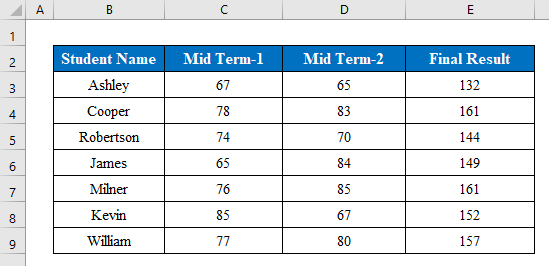
1. Excel ত বুটামত মেক্ৰ' এচাইন কৰিবলৈ Form Control Feature ব্যৱহাৰ কৰক
আপুনি ৰেকৰ্ড কৰাৰ পিছত আৰু এটা মেক্ৰ' পৰীক্ষা কৰা হৈছে, আপুনি আপোনাৰ মেক্ৰ'ক এটা কাৰ্য্যপত্ৰিকাত ৰখা এটা বুটামত নিযুক্ত কৰিব বিচাৰিব পাৰে । তেনে কৰিবলৈ ডেভেলপাৰ বৈশিষ্ট্য ব্যৱহাৰ কৰক-
পদক্ষেপসমূহ:
- প্ৰথমে, “<ৰ পৰা “ বুটাম ” আইকন টিপক 1>আপোনাৰ কাৰ্য্যপত্ৰিকাৰ ভিতৰত এটা বুটাম সৃষ্টি কৰিবলৈ ” বিকল্প সন্নিবিষ্ট কৰক।
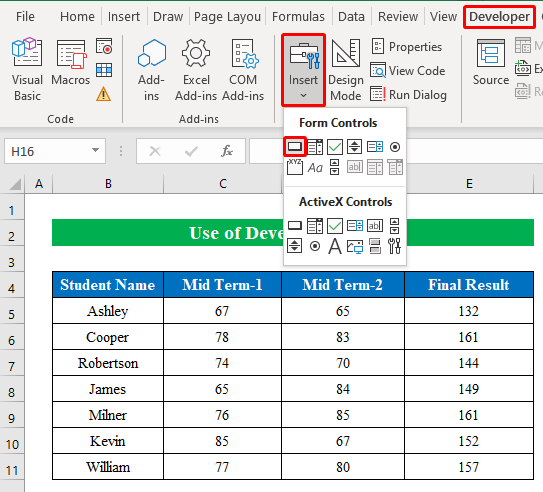
- দ্বিতীয়ভাৱে, আপোনাৰ কাৰ্য্যপত্ৰিকাৰ যিকোনো ঠাইত এটা বুটাম আঁকক।
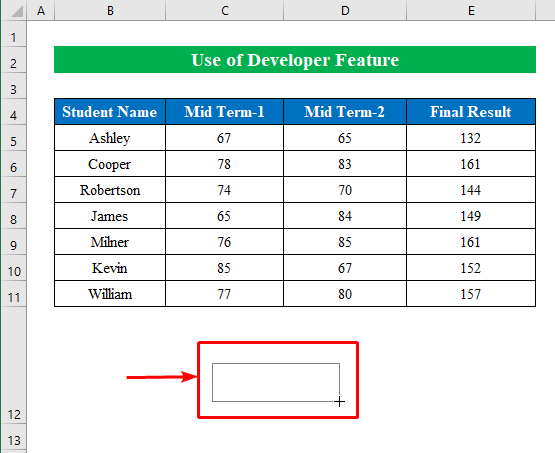
- বুটামটো অংকন কৰাৰ পিছত এটা নতুন উইণ্ড’ ওলাবসৃষ্টি কৰা বুটামৰ বাবে এটা মেক্ৰ' নিযুক্ত কৰিব'লৈ কোৱা।
- আলফুলে, আপোনাৰ মেক্ৰ' নিৰ্ব্বাচন কৰক আৰু তলৰ ড্ৰপ-ডাউন তালিকাৰ পৰা “ এই কাৰ্য্যপুস্তিকা ” নিৰ্ব্বাচন কৰক।
- ঠিক আছে টিপক।
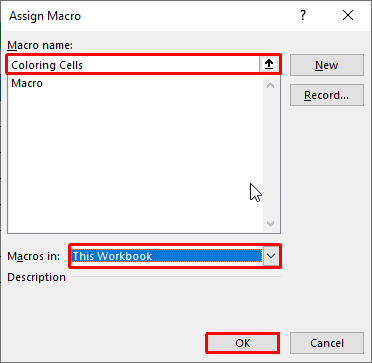
- সেয়েহে, কোষ নিৰ্বাচন কৰিলে বুটাম আইকন ক্লিক কৰক আউটপুট।
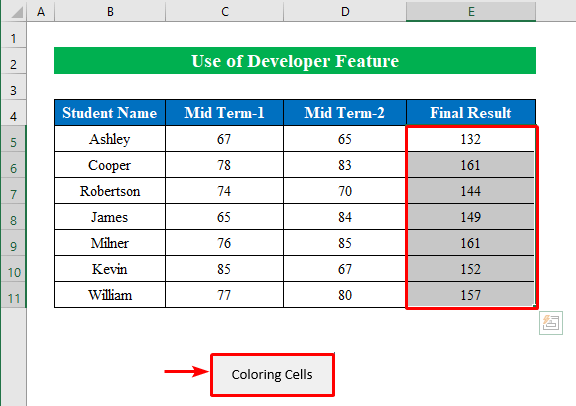
- শেষত, আপুনি নিৰ্বাচিত কোষসমূহক মেক্ৰ' অনুসৰি ৰং কৰা দেখিব। এইদৰে আপুনি excel ত এটা বুটামত এটা মেক্ৰ' সৃষ্টি আৰু নিযুক্ত কৰিব পাৰিব।
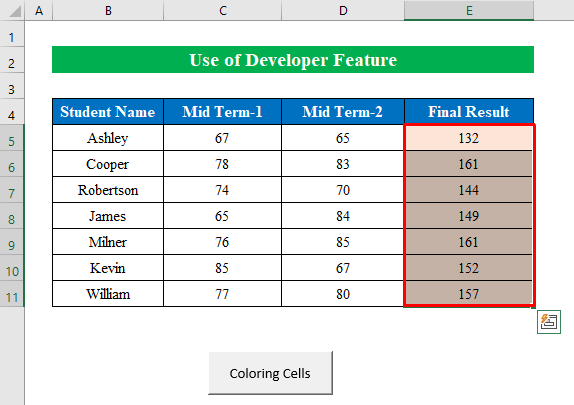
অধিক পঢ়ক: এক্সেলত ২২ টা মেক্ৰ' উদাহৰণ VBA
সদৃশ পঢ়াসমূহ
- শাৰী মচি পেলাবলৈ VBA মেক্ৰ' যদি কোষে Excel ত মান ধাৰণ কৰে (2 পদ্ধতি)
- VBA ব্যৱহাৰ কৰি সৃষ্টি কৰা এটা মেক্ৰ' উদাহৰণ
- এক্সেলত মেক্ৰ' সুৰক্ষাৰ বিষয়ে প্ৰয়োজনীয় দিশসমূহ
2. নিযুক্ত কৰিবলে আকৃতি সন্নিবিষ্ট কৰক এক্সেলত এটা মেক্ৰ'
যদি আপুনি বিচাৰে আপুনি আপোনাৰ পছন্দৰ আকৃতিও সন্নিবিষ্ট কৰিব পাৰে আৰু তাৰ পিছত আপোনাৰ পছন্দৰ এটা মেক্ৰ' নিযুক্ত কৰিব পাৰে। তেনে কৰিবলৈ-
স্তৰ ১:
- আৰম্ভণি কৰি, “ Insert ” বিকল্পৰ পৰা এটা আকৃতি তৈয়াৰ কৰোঁ আহক। ইয়াত মই স্প্ৰেডশ্বীটৰ ভিতৰত অংকন কৰিবলৈ “ অণ্ডাকাৰ ” আকৃতিটো নিৰ্বাচন কৰিছো।
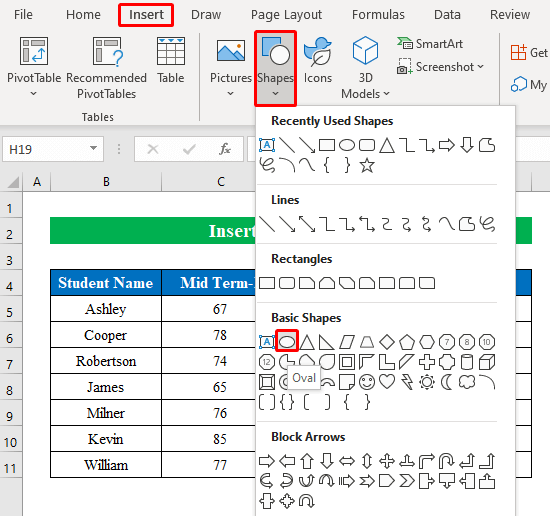
- সেয়েহে, যিকোনো ঠাইত আকৃতিটো আঁকক নিৰ্বাচন কৰি আপোনাৰ কাৰ্য্যপত্ৰিকাত অৱস্থান কৰক।
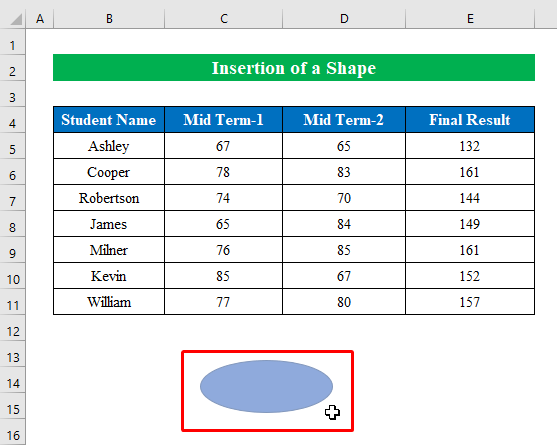
- একে ধৰণে, মাউছ বুটামত ৰাইট-ক্লিক কৰি আৰু “<নিৰ্ব্বাচন কৰি অংকন কৰা আকৃতিৰ বাবে এটা মেক্ৰ' নিযুক্ত কৰোঁ আহক 1>মেক্ৰ' নিযুক্ত কৰক “.
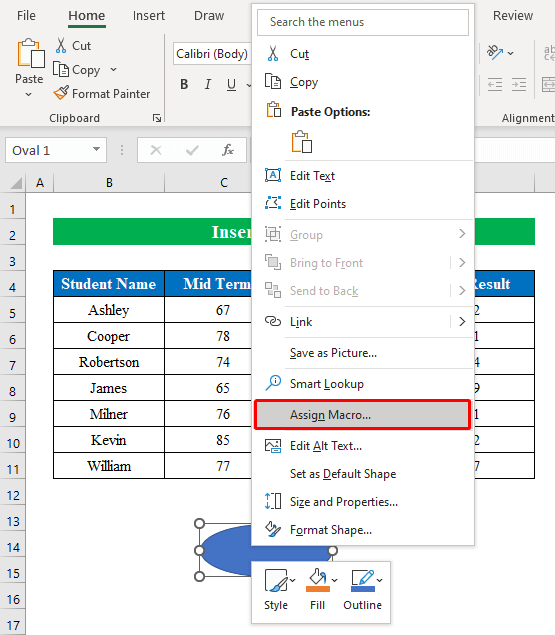
- এতিয়া, আপোনাৰ মেক্ৰ' বাছক, আৰু তাৰ পিছত ড্ৰপ-ডাউনৰ পৰাতালিকাত “ এই কাৰ্য্যপুস্তিকা “ নিৰ্ব্বাচন কৰক।
- অব্যাহত ৰাখিবলৈ ঠিক আছে বুটাম টিপক।
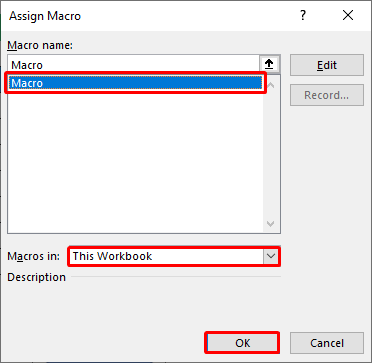
পদক্ষেপ ২:
- ইয়াৰ উপৰিও, আপুনি “ পাঠ সম্পাদনা কৰক ” বিকল্পৰ পৰা আকৃতিৰ ভিতৰৰ লিখনীসমূহ সলনি কৰিব পাৰে।
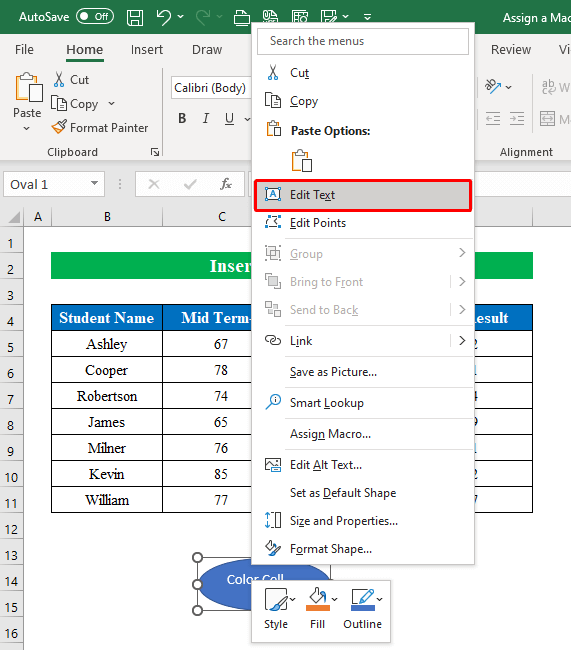
- তাৰ পিছত, কাৰ্য্যপত্ৰিকাৰ পৰা যিকোনো কোষ নিৰ্বাচন কৰক আৰু মেক্ৰ’ৰ সৈতে নিযুক্ত কৰা “ আকৃতি ” টিপক।
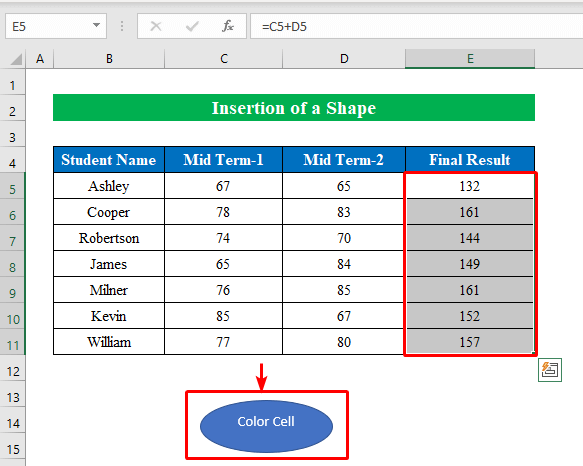
- সামৰণিত আমি মেক্ৰ’ ক’ডত নিযুক্ত কৰা ধৰণে আউটপুট পাম। এইটোৱেই হৈছে এক্সেলত মেক্ৰ' নিযুক্ত কৰাৰ আটাইতকৈ সহজ উপায়।
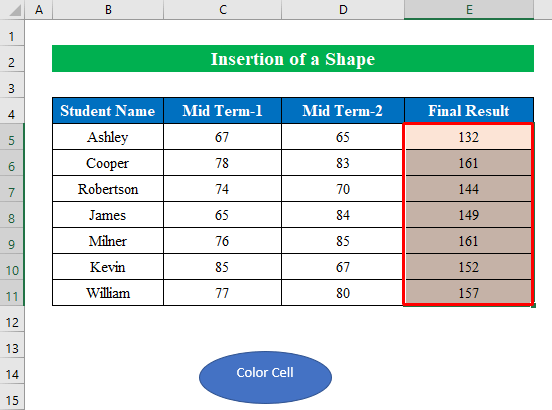
অধিক পঢ়ক: এক্সেলত মেক্ৰ' কেনেকৈ সম্পাদনা কৰিব (২টা পদ্ধতি )
মনত ৰখা কথাসমূহ
- Microsoft Excel ত কাম কৰাৰ সময়ত, আপুনি হয়তো “ Developer ” বিকল্পটো ৰ ওপৰৰ ৰিবনত নাপাবও পাৰে কাৰ্য্যপুস্তিকা। সেই পৰিস্থিতিত মাত্ৰ ফাইল > বিকল্পসমূহ > ৰিবন কাষ্টমাইজ কৰক। সংলাপ বাকচৰ পৰা “ ডেভেলপাৰ ” বৈশিষ্ট্য চেকমাৰ্ক কৰক আৰু ইয়াক পাবলৈ ঠিক আছে টিপক।
উপসংহাৰ
এই প্ৰবন্ধত, I excel ত ডাটা পৰিষ্কাৰ কৰাৰ সকলো পদ্ধতি সামৰি ল'বলৈ চেষ্টা কৰিছে। অনুশীলন কাৰ্য্যপুস্তিকাখন ভ্ৰমণ কৰক আৰু ফাইলটো ডাউনলোড কৰি নিজেই অনুশীলন কৰক। আশাকৰোঁ আপোনালোকে সহায়ক হ'ব। আপোনাৰ অভিজ্ঞতাৰ বিষয়ে কমেন্ট ছেকচনত জনাব। আমি, Exceldemy দলটোৱে আপোনাৰ প্ৰশ্নৰ প্ৰতি সদায় সঁহাৰি জনাইছো। লগত থাকক আৰু শিকি থাকিব। <৩><৩>

